企事业移动办公系统设计建设实施项目可行性方案Word文件下载.docx
《企事业移动办公系统设计建设实施项目可行性方案Word文件下载.docx》由会员分享,可在线阅读,更多相关《企事业移动办公系统设计建设实施项目可行性方案Word文件下载.docx(32页珍藏版)》请在冰点文库上搜索。
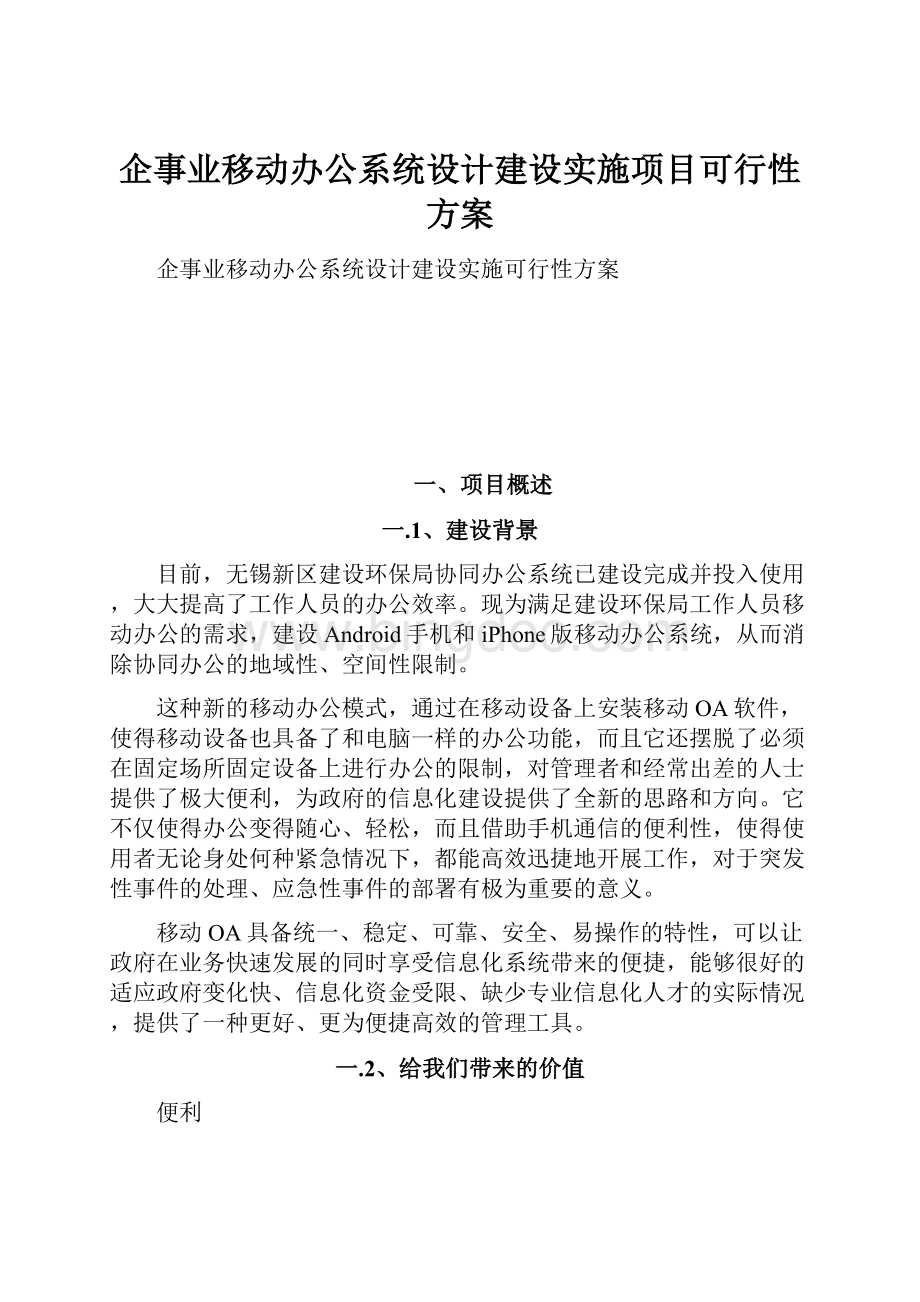
●高可用性和可靠性原则
✓采用可靠的网络结构和数据库软件,以保证数据采集、录入、传输的合法性、准确性;
✓系统有很强的故障恢复和应急措施,采用数据自动备份等措施,保证日常事务的正常运行;
✓系统将经过严格测试,这可充分保证系统运行的高可靠性。
压力测试将为系统能够很好地承受多用户并发访问对系统运行所造成的压力提供验证;
✓先进的技术符合当前的技术发展方向;
✓成熟的产品可尽量减少系统的实施和运行风险。
●安全性和保密性原则
✓系统将建立一套基于角色和工作分工的权限控制机制并进行职能化界面设计,从客观上保障工作人员“自司其职”,防止了执行超越权限操作的现象发生;
✓系统分级分层授权,数据分级分层管理,以保证业务信息安全和保密;
✓充分考虑在网络、操作系统、数据库、应用等方面的安全性;
✓合理的日志和规章制度。
●易操作性原则
✓良好的人机操作界面,界面友好、美观、使用方便、易学易用,从而大大降低对员工计算机知识的要求,大大降低员工培训费用;
✓易于维护和扩充;
✓应用系统模块化设计,可根据需要摘挂、组合;
✓参数化的系统设计和维护;
✓系统具备完善的帮助信息,使用者可以随时获得与系统有关的在线帮助。
●保护现有投资原则
✓充分利用已有设备和系统;
✓已有数据的利用和保护;
✓现有工作人员知识的利用。
二.3、系统架构
系统总体框架结构如下:
第一层:
是终端接入层,移动信息应用的使用者所使用移动设备包括智能手机、平板电脑等各种移动终端设备。
第二层:
是移动通信网络,实现和现有的移动通讯无线网络连接。
第三层:
是移动应用接入,运营商APN网关接入。
第四层:
是网络安全隔离层,实现通过防火墙及路由器,实现政务网和移动接入网的隔离、数据传递和转发。
第五层:
放在政务网的移动电子政务平台前置服务器以及通用WebService服务,该前置服务是前端应用与后端政务网及各类应用的中间桥梁。
第六层:
是业务应用支撑平台,它是面向应用程序的,包括政务网、各业务应用系统等。
二.4、系统部署
移动OA系统由两部分组成:
(1)移动OA
基于Android、iOS平台开发相应的客户端程序,本地移动存储部分数据(主要是组织架构、日程资料),其他像邮件、公文、信息等更新比较快的数据一律不在本地保存,而是通过在线方式从服务器端获取。
(2)移动OAService
运行在Web服务器上的通用WebService,为客户端提供数据下载、上传的功能。
二.5、部署要求
系统需要支持安卓系统的手机、iPhone或者iPad,每台移动设备安装客户端(新点移动办公)来登陆协同办公系统。
系统需要支持安卓系统的手机,每台移动设备安装客户端来登陆协同办公系统。
移动OA安装最低硬件系统手机要求:
Android手机:
android2.2及以上版本,512MB内存以上。
iPhone手机:
iOS5.0及以上版本
三、Android版移动OA
“Android版移动OA”为用户提供了方便快捷低成本的办公环境,随时随地都可以进行业务处理,邮件收发等等。
提供的服务功能主要有:
待办事宜、公文处理、公务邮件、通知公告、通讯录、附件管理、数据同步、软件更新、系统设置等。
三.1、主界面
用户通过身份认证,登录系统中,登录界面及主界面如图,主界面支持九宫格、列表、分屏等形式展现。
三.2、待办事宜
同步显示OA中的待办事项,可以点击查看处理。
若该待办事项无法在移动OA中处理,用户在点击该条待办消息后,系统自动提示:
“请到PC端处理”。
三.3、公文处理
三.3.1、待办公文列表
点击公文处理,显示待办公文列表:
三.3.2、待办公文详情
在待办公文中点击需要查看的公文,查看待办公文的详细信息:
点击经办过程和处理意见列表可以查看详情。
点击附件列表,自动下载附件,下载完成后会弹出对话框,询问您是否要打开。
注意:
打开doc文档时,如果您的手机没有支持打开的doc的软件,会无法打开,您可以下载安装打开doc的软件,如quickoffice。
三.3.3、待办公文处理
点击公文处理按钮,进入公文处理页面,页面如下:
点击按钮
,进行审批人的选择,选择完毕点击确定。
点击意见模版按钮,弹出常用意见,方便用户的操作。
发送成功后,系统提示处理成功。
三.4、公务邮件
包括收件箱、发件箱、草稿箱、写邮件。
三.4.1、收件箱
收件箱:
显示邮件列表。
查看邮件详情:
点击附件可以下载,下载完成后,选择是否要打开。
三.4.2、写邮件
写邮件:
新建邮件,录入标题、收件人、抄送人、附件等信息后,可发送或保存到草稿箱中。
,进行相关人员的选择,便可以发送邮件了。
可以通过搜索框快速选择人员,支持按姓名拼音首字母查询。
三.4.3、草稿箱
可以将暂时不要发送的邮件保存到草稿箱中。
三.4.4、发件箱
保存已发送的邮件。
三.5、通知公告
同步显示协同办公系统中的通知公告信息列表,点击列表可查看公告详情。
三.6、通讯录
显示从服务器端同步过来的组织架构列表,并可以拨打电话,发送短信。
三.6.1、部门和人员选择
查看部门列表,选择所需查询的部门;
选择相应部门后,查看部门人员列表信息,选择部门人员点击“进入”,查看该人员消息。
三.6.2、人员情况
点击短信按钮,便可以发送短信。
如果该人员手机号码为空,此按钮将不可用。
三.7、附件管理
对下载的附件进行管理,包括重命名、删除,查看文件属性。
三.8、数据同步
点击同步组织架构按钮,进行组织架构的更新。
三.9、软件更新
检查软件是否有更新,若存在更新,系统会提示是否下载更新。
三.10、系统设置
系统设置包括:
IP设置、主题设置、自动登录、全屏切换、软件初始化、图标排列、显示类型、问题反馈等功能。
✓IP设置:
主要用于设置服务器访问地址的设置(一般情况下系统已默认设置)。
✓主题设置:
每个人都可以根据自己的颜色喜好,选择自己的个性化主题。
✓自动登录:
选择是否自动登录。
✓全屏切换:
选择是否全屏
✓软件初始化:
如果更换服务器地址,为避免服务器之间的差异,造成程序运行出错,请点击初始化按钮,初始化整个应用程序。
✓图标排序:
可以根据个人的习惯进行图标摆放位置的调整。
✓显示类型:
可以根据个人的习惯选择图标的显示类型,系统默认提供九宫格和列表的显示类型。
✓问题反馈:
若在使用过程中遇到问题,可把问题通过移动OA提交给我们。
●串码注册
可实现访问手机绑定认证,使用者根据身份直接登录系统,使用用户实现按人,按应用分权限管理。
✓点击串码注册,进入串码注册界面。
✓获取手机的唯一标识码,发送给服务器,由服务器端控制手机访问权限。
四、iPhone版移动OA
“iPhone版移动OA”为用户提供了方便快捷低成本的办公环境,随时随地都可以进行业务处理,邮件收发等等。
待办事宜、公文处理、公务邮件、通知公告、通讯录、附件管理、数据同步、软件更新、系统设置等功能。
四.1、主界面
用户通过身份认证,登录系统中,登录界面及主界面如图:
四.2、待办事宜
四.3、公文处理
四.3.1、待办公文列表
查看待办公文列表。
四.3.2、待办公文详情
查看待办公文详细信息,并支持附件下载。
打开doc文件时,如果您的手机没有支持打开的doc的软件,会无法打开,您可以下载安装打开doc的软件,如quickoffice。
四.3.3、待办公文处理
点击“公文处理”按钮,进入公文处理页面。
选择是否同意,录入具体意见或点击意见模版按钮,弹出并选择常用意见,进行审批人的选择后即可发送,进行公文流转。
四.4、公务邮件
包括收件箱,发件箱,草稿箱,写邮件。
四.4.1、收件箱
显示邮件列表,可进行回复和转发操作。
若邮件含有附件,可点击附件进行下载,下载完成后,选择是否要打开。
四.4.2、写邮件
新建邮件,录入标题、收件人、抄送人、附件等信息后,可发送或保存到草稿箱中:
四.4.3、草稿箱
四.4.4、发件箱
四.5、通知公告
四.6、通讯录
显示从服务器端同步过来的组织架构列表,并可以拨打电话,发送短信,如图:
四.7、附件管理
对下载的附近进行管理,包括打开、查找、删除等。
四.8、数据同步
四.9、软件更新
点击“软件更新”按钮,系统会检测是否有更新程序。
若有更新程序,则会提示用户下载更新。
四.10、系统设置
✓记住密码:
选择是否记住密码。
✓脱机登录:
选择是脱机登录。
✓消息提醒:
选择是否消息提醒。
五、扩展功能建设
五.1、考勤签到
实现考勤签到的功能。
用户点击“
”按钮,系统自动进行定位并签到,显示考勤人员姓名、部门、时间、地点、签到记录等信息。
考勤签到设置:
可以设置考勤签到方式,包括GPS定位方式和基站定位方式两种。
五.2、手写签批
通过移动终端触摸屏,能够直接在公文的表单、正文上进行手写批注,使文件的审核、签批更清晰、更容易。
移动办公系统手写签批包括:
PDF版式文件手写签批、表单手写签批。
五.2.1、PDF版式文件手写签批
能直接打开公文(办文单、公文正文、附件等转换成PDF并整合成一个PDF文件),能够在PDF上进行手写签批,实现全文手写批注功能。
手写签批系统采用人性化设计,在连续页浏览文档的同时,即时、顺畅、精确的进行全文手写签批,尽可能贴近传统纸质手写习惯,减少无谓操作,节约时间,提高效率。
五.2.2、表单手写签批
基于表单的手写签批是指在业务流程中,需要直接对表单信息进行手写签批,并能实现存储到业务数据库,在业务流转后可重现手写真迹,且对签批数据起到保护作用,即如果表单数据发生改变,则签批信息会显示成表单被修改状态,从而实现了网上办公的实效性和安全性。
五.3、CEB文件在移动平台中阅读
若无锡新区建设环保局协同办公系统中公文格式为CEB格式,则需要考虑此功能。
五.3.1、概述
CEB是ChineseE-paperBasic的缩写,是北大方正电子公司拥有自主知识产权的一种版式文件格式,目前在我国政府机关公文处理中应用广泛。
常用的字处理排版软件,如WORD、WPS等,生成的所有结果文件都可以方便地转换成CEB格式。
CEBX保留并改进了CEB的基本特性优点,并针对数据存储、办公自动化以及网络应用、移动阅读等应用领域添加了许多新特性,支持在Android系统、苹果iOS系统中阅读。
五.3.2、问题分析
由于目前移动应用中间件产品还未集成对CEB文件的解析,所以CEB文件无法直接在移动平台上阅读。
移动终端下载相应版本的方正手机阅读器(ApabiReaderforAndroid、ApabiReaderforiOS)后可查阅CEBX格式的文件,因此若要在移动终端上实现CEB格式文件的阅读,则需要把CEB格式的文件转换成CEBX格式。
五.3.3、解决方案
CEB格式文件转换成CEBX格式文件的转换方式包括2种:
1、可以由工作人员在电脑上通过方正提供的免费转换工具手动转换,再上传至服务器,供移动用户下载,移动用户可通过相应版本的方正手机阅读器阅读CEBX格式公文。
该方式免费,但需要人工转换CEB文件。
2、向方正购买正版转换SDK(软件开发工具包),再由我公司集成,实现文件在服务器端自动转换,无需手工操作。
该方式需要购买正版转换SDK(软件开发工具包)和集成费用。
六、与原来OA的整合
六.1、OA数据库调整
根据移动OA的应用特点,对现有OA系统进行数据库底层的调整,满足移动办公的需要。
六.2、WebService部署
在原来OA的基础上,布属WebService,提供移动OA的数据访问。
六.3、WebService接口规范
移动应用服务平台提供标准WebService服务,主要包括输出和输入两个方面:
六.3.1、输出规范
WebService接口服务,被第三方应用系统来调用,这些接口服务的返回数据一律遵循如下的XML规范。
✓XML举例:
<
?
xmlversion="
1.0"
encoding="
gb2312"
>
EpointDataBody>
DATA>
ReturnInfo>
Status>
True<
/Status>
Description>
描述<
/Description>
/ReturnInfo>
UserArea>
/UserArea>
/DATA>
/EpointDataBody>
六.3.2、输入规范
WebService接口服务,被第三方应用系统来调用,这些接口服务的输入数据一律遵循如下的XML规范。
xmlversion=\"
1.0\"
encoding=\"
gb2312\"
paras>
UserID>
用户在大平台中的唯一ID<
/UserID>
KeyWord>
关键字,搜索条件使用<
/KeyWord>
CurrentPageIndex>
当前搜索的第几页,数字类型<
/CurrentPageIndex>
PageSize>
每页显示记录条数,数字类型<
/PageSize>
/paras>
六.4、接口说明
正式开发完成后,我公司将提供各类接口说明文档,其中包括消息中心相关WebService服务、待办事宜相关WebService服务、通知公告相关WebService服务等。
七、综合安全体系建议
系统安全性是一切的基础。
移动办公系统具有的安全措施包括五大方面:
终端接入安全、传输安全、存储安全、运行安全、机制安全,对系统的各个环节给予细致的保护。
七.1、终端接入安全
七.1.1、Android接入安全
针对android移动终端,通过整合第三方软证书或TF卡,实现终端接入安全。
软证书方式是将数字证书直接拷贝至TF卡中,TF卡则是用户自己拥有的TF卡,通过第三方提供的开发jar包,移动办公系统直接调用,并读取数字证书内容进行认证,软证书方式缺点是数字证书可以在TF卡里拷出与考出,不与TF卡绑定
专用TF卡,第三方提供专用的TF卡,数字证书是嵌入到TF卡,用户无法操作TF内部数字证书,包括格式化TF卡,安全性较高;
读取方式与上述软证书方式类似。
如果手机一旦丢失,提供服务端注销数字证书的功能,被注销的数字证书将不能通过验证,从而无法进行登录。
七.1.2、IOS接入安全
由于IOS平台无法安装TF卡,以及IOS平台沙盒机制的限制,因此IOS平台之支持软证书的方式安全认证;
在IOS终端用iTunes手动将数字证书添加到移动办公程序访问的沙盒,第三方提供开发包与移动办公整合,实现数字证书读取。
七.1.3、专有APN接入
由用户向运营商申请专门的手机接入名称(APN),保证除了用户单位所预先设定的手机号之外其他手机号无法接入后台服务器。
移动办公新开通用户需要先将该用户的手机号加入系统信任域中,才能使用户开通移动办公服务。
七.2、传输安全
建议增加SSL网关设备,用于传输安全。
七.2.1、单向认证
SSL安全协议应用的一种方式,单向认证中的“单向”是指仅对服务器的标识进行身份验证,而不对客户端的标识进行身份验证。
但同样能保证对服务器的标识进行身份验证,并通过加密客户端与服务器之间的消息,可以确保通信的保密性和完整性。
七.2.2、双向认证
SSL安全协议应用的另一种方式,不仅通过服务器数字证书对服务器进行身份验证,而且通过客户端数字证书对客户端进行身份验证。
通过加密客户端与服务器之间的消息,可以确保通信的保密性和完整性。
七.3、存储安全
七.3.1、用户密码安全
移动办公系统不直接存储用户的密码信息,而是存储用户的密码的加密信息,保证用户的密码的安全。
七.3.2、持久数据存储安全
对于需要持久的存储在移动办公服务器上的重要数据,移动办公系统采取加密安全存储,而不是直接存储系统硬盘数据。
这样即使单位服务器被侵入,依旧无法取得用户存储于移动办公系统的机密文档。
七.4、运行安全
独立崩溃模式:
对于安全性和稳定性要求都比较高的政府单位,采用各个服务器模块独立部署的方案,使得其中一个模块因为故障崩溃时,不会影响其他模块的正常运作。
尤其重要的是,用户不必担心引入移动信息系统会对原有IT系统的稳定性造成影响。
七.5、冗余部署
对于移动办公繁忙,同时对安全性和稳定性要求较高的用户单位,可以采用双机热备方式的冗余部署方案,使得系统某一个模块发生故障时,可以由替代模块马上继续接入系统工作,保证系统的持续运行和高可靠性。
七.6、机制安全
七.6.1、用户帐户、手机号和手机设备号的三重校验
一般的移动信息系统均是用户名密码的认证体系,我们通过与运营商和手机制造商的底层合作,可以实现用户账户、手机号和手机设备的三重绑定。
即使有人获知了正确的用户名密码,也必须使用特定的唯一一个手机号和唯一一个手机才能登陆。
注:
实现手机号绑定,需要另购无线网关。
七.6.2、防止密码穷举攻击
系统后台登陆接口只允许用户每次登录尝试三次密码,假如连续三次错误,将自动中止与用户的连线,使攻击者无法编程实现对用户密码的穷举攻击。
七.6.3、停用锁止
当用户因为手机丢失或其他原因需要暂停业务时,系统会锁定用户所有的数据,并阻止用户登录。
保证用户的机密信息不会泄漏。
七.6.4、安全审计
移动办公系统对用户的操作进行严格的审计和报警,保证用户和管理员和用户可以查看以往的操作日志。
同时也可以对日志分析,查看系统是否曾遭到攻击。
综合安全非常庞大,对于一个具体的客户而言,仅需要从中选择几个合适的措施即可,没有必要上全所有的安全方案,毕竟安全与效率是成反比的。